Daptar eusi
Abdi hoyong neraskeun wisata kami dina Témplat Email Dibagi sareng nyarioskeun ka anjeun langkung seueur ngeunaan ngalebetkeun gambar. Add-in kami ngadukung panyimpenan online sanés anu anjeun tiasa dianggo pikeun gambar anjeun - SharePoint. Abdi bakal nyarioskeun ka anjeun ngeunaan platform ieu, ngajarkeun anjeun nempatkeun gambar di dinya sareng nunjukkeun cara nyelapkeunana dina pesen Outlook.
Kéngingkeun Témplat Email Dibagi
Kuring Abdi hoyong baktikeun bab kahiji tina tutorial ieu pikeun bubuka leutik pikeun Citakan Email Dibagi. Kami nyiptakeun tambihan ieu supados anjeun tiasa ngahindarkeun tugas anu diulang-ulang sapertos nempelkeun atanapi ngetik téks anu sami tina email ka email. Teu kedah nerapkeun deui pormat anu leungit, tambahkeun deui hyperlink sareng nempelkeun deui gambar. Hiji klik sareng anjeun parantos siap! Hiji klik sareng anjeun gaduh email anu diformat sampurna. Sadaya file anu diperyogikeun digantelkeun, gambarna ditempelkeun. Sadaya anu anjeun kedah laksanakeun nyaéta ngirimkeunana.
Kusabab manual ieu dikhususkeun pikeun nyelapkeun gambar, kuring bakal nunjukkeun anjeun salah sahiji cara pikeun nyelapkeun gambar kana citakan pikeun nempelkeun kana pesen Outlook anjeun. Anjeun bakal diajar kumaha damel di SharePoint, ngabagi file sareng polder di dinya sareng nambihanana kana Outlook anjeun nganggo makro khusus. Percanten ka abdi, éta langkung hese nyarios tibatan dilakukeun :)
Hayu urang tingali kumaha éta dina conto anu sederhana. Nalika urang badé ngagungkeun liburan Natal, langkung sae pikeun ngirim catetan anu saé ka sadaya baraya, réréncangan, kolega anjeun, ka sadayana anu aya di anjeun.kontak. Tapi pamikiran pikeun nempelkeun sareng ngawarnaan téks anu sami, teras nyelapkeun sareng ngatur ukuran gambar anu sami tiasa nyababkeun anjeun gélo. Katingal sapertos tugas anu luar biasa pikeun dilaksanakeun dina usum lebaran.
Upami kasus ieu sigana rada akrab, Témplat Email Dibagi kanggo anjeun. Anjeun nyiptakeun template, nerapkeun pormat anu diperyogikeun, selapkeun gambar anu anjeun pikahoyong sareng simpen. Sadaya anu anjeun kedah laksanakeun nyaéta nempelkeun template ieu kana pesen anjeun. Anjeun bakal nampi email anu siap dikirim dina hiji klik. 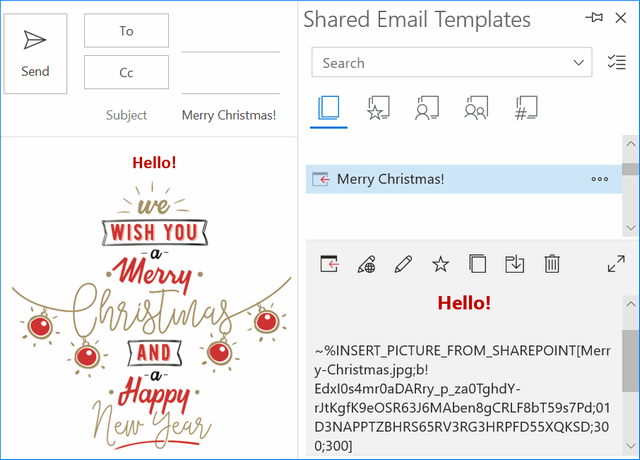
Abdi bakal ngintip ka anjeun sadaya prosés - ti muka SharePoint dugi ka nempelkeun email sareng makro pikeun nyelapkeun gambar - supados anjeun tiasa mastikeun teu aya anu sesah dina ngahémat waktos :)
Kumaha cara nyieun grup SharePoint pribadi sareng ngabagikeun eusina
Dinten ieu urang bakal nempelkeun gambar tina SharePoint, platform online anu disayogikeun ku Microsoft. Ieu mangrupikeun platform anu kirang nyebar tapi merenah pikeun nyimpen file sareng ngabagikeunana ka kolega anjeun. Hayu urang nempatkeun sababaraha gambar di dinya pikeun ningali kumaha gawéna.
Tip. Upami anjeun terang pasti pangguna anu anjeun kedah bagikeun file sareng hoyong ngadamel grup umum pikeun anjeun sadayana, lewati bagian kahiji sareng luncat ka katuhu pikeun nyiptakeun grup anu dibagikeun. Upami kitu, anjeun hoyong janten folder dibagikeun dina grup pribadi anjeun, teraskeun maca.
Jieun grup SharePoint pribadi
Buka office.com, asup, teras klik ikon launcher aplikasi tur pilihSharePoint ti dinya: 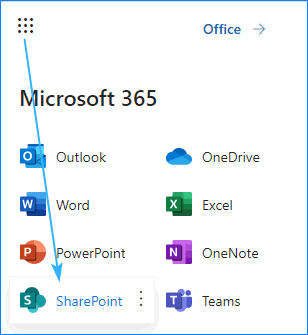
Klik tombol Jieun Situs tur pilih situs Tim (upami aya sababaraha urang nu hoyong bagikeun payilna) atanapi Situs Komunikasi (upami Anjeun nuju nyieun gaw pikeun sakabéh organisasi) pikeun neruskeun kalawan: 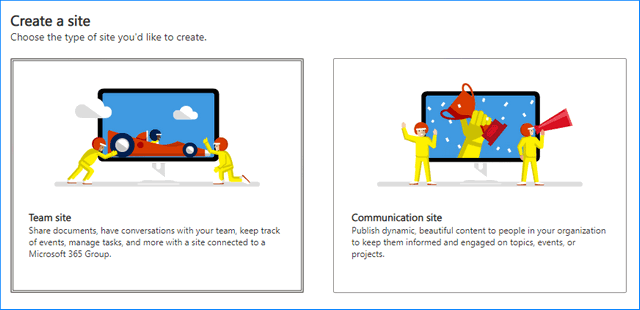
Pasihan nami situs anjeun, tambahkeun sababaraha pedaran teras klik Rengse .
Ku kituna, swasta grup sadia solely ka anjeun bakal dijieun. Anjeun bakal tiasa nambihan file kanggo pamakean pribadi sareng ngabagikeun folder ka batur upami diperyogikeun.
Tambahkeun file kana folder SharePoint anjeun
Saran abdi supados sadaya gambar dikumpulkeun janten hiji. polder. Bakal leuwih gampang pikeun anjeun pikeun manggihan jeung nempelkeun kana citakan jeung lamun mutuskeun pikeun ngaganti atawa miceun sababaraha, éta moal jadi masalah pisan.
Kanggo anjeun gaduh sakabeh gambar dikumpulkeun dina hiji tempat sarta siapkeun pikeun dipaké dina Témplat Email Dibagikeun, jieun polder anyar dina tab Dokumén : 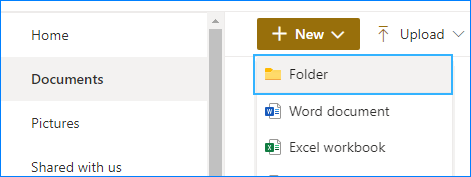
Terus unggah payil nu diperlukeun dina polder anyar anjeun: 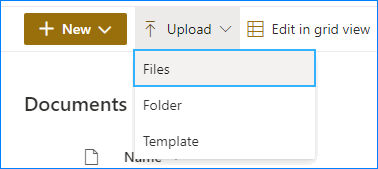
Alternatipna, Anjeun ngan saukur bisa nyered tur ngaleupas payil dina polder SharePoint Anjeun pikeun nambahkeun eta.
Kumaha cara ngabagikeun polder SharePoint pribadi sareng kolega Anjeun
Upami anjeun sanes hiji-hijina anu bade Pikeun ngagunakeun éta gambar dina témplat, anjeun kedah ngabagikeunana sareng tim anjeun. Upami anjeun parantos nambihan aranjeunna salaku pamilik / éditor nalika nyiptakeun situs, anjeun badé angkat :)teras lebet ka katuhu pikeun nyelapkeun gambar ieu kana Outlook.
Upami kitu, anjeun hilap nambihan anggota sanés kana situs anjeun atanapi aya pangguna énggal anu anjeun hoyong bagikeun sababaraha file, teraskeun maca.
Sapertos anu parantos disebatkeun, langkung merenah upami sadaya gambar anu anjeun hoyong dianggo dina témplat dina hiji polder. Anjeun tiasa gancang mendakan sareng ngédit upami diperyogikeun. Sareng upami anjeun hoyong anu sanés nganggo témplat anu sami sareng gambar-gambar éta, anjeun ngan ukur kedah bagikeun sadayana folder sareng aranjeunna:
- Pilih folder anu diperyogikeun, pencét ikon tilu titik, sareng pilih Atur aksés :
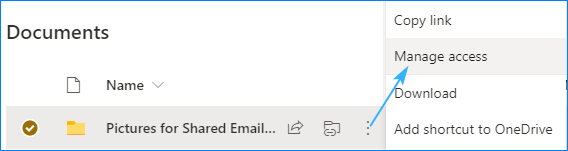
- Klik tanda tambah jeung asupkeun ngaran atawa alamat surélék rekan-rekan nu méré aksés (panempo atawa redaktur, terserah anjeun) kana polder husus anjeun:
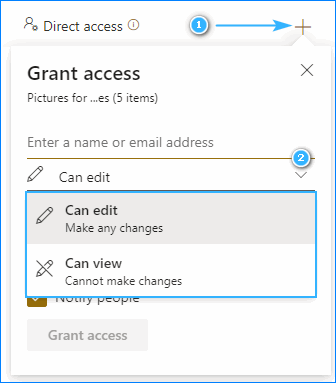
Tip. Upami aya sababaraha gambar anu anjeun hoyong bagikeun sareng kolega anjeun, buka polder, panggihan gambar anu dipikahoyong sareng bagikeun hiji-hiji. Prosedur bakal sarua: tilu-titik - & GT; Ngatur aksés - & GT; tanda tambah - & GT; pamaké sarta idin - & GT; Pasihan aksés. Hanjakalna, teu aya cara pikeun ngabagikeun sababaraha file sakaligus, janten anjeun kedah ngaliwat prosés ieu sababaraha kali.
Jieun grup anu dibagi pikeun sadaya anggota tim
Upami anjeun terang pasti naon jalma anu anjeun bagikeun témplat sareng hoyong gaduh tempat anu umum pikeun nyimpen data anjeun, ngan ukur jieun grup anu dibagikeun. Dina hal ieuunggal anggota boga aksés ka sakabéh eusi jeung teu kudu babagi polder payil sacara misah.
Buka SharePoint terus buka Jieun Loka -> Situs tim sareng tambahkeun pamilik atanapi anggota tambahan kana tim anjeun: 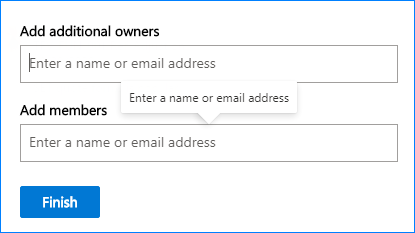
Tip. Upami anjeun hoyong ngabagi data sareng sadayana organisasi, jieun situs Komunikasi.
Ayeuna anjeun tiasa ngamimitian unggah file. Aya dua cara:
- Buka tab Dokumén , tambahkeun polder tur mimitian eusian payil nu rék dipaké dina Témplat Surélék Dibagikeun.
- Klik Anyar -> Perpustakaan Dokumén sareng eusian perpustakaan kalayan eusi anu dipikahoyong:
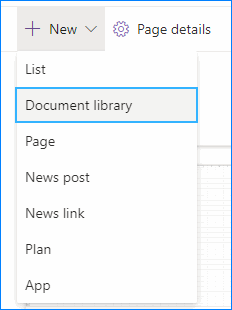
Upami anjeun gaduh sababaraha anggota grup énggal atawa kudu miceun urut batur satim ti grup nu dibagikeun anjeun, klik tombol Anggota di pojok katuhu luhur jandela jeung atur kaanggotaan grup di dinya:
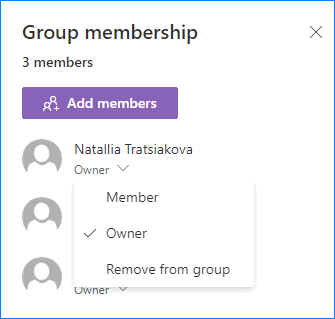
Sawaktos Anjeun tos siap, hayu urang balik deui ka Outlook sareng cobian nyelapkeun sababaraha gambar.
Selapkeun gambar tina SharePoint dina pesen Outlook
Sawaktos gambar anjeun diunggah sareng dibagikeun, anjeun kedah nyandak hiji léngkah deui pikeun nambihanana kana témplat anjeun. Léngkah ieu disebut makro ~%INSERT_PICTURE_FROM_SHAREPOINT[]. Hayu atuh pituduh anjeun ti dieu:
- Mimitian Citakan Email Citakan, buka template anyar jeung pilih ~%INSERT_PICTURE_FROM_SHAREPOINT[] tina daptar Selapkeun Macro :
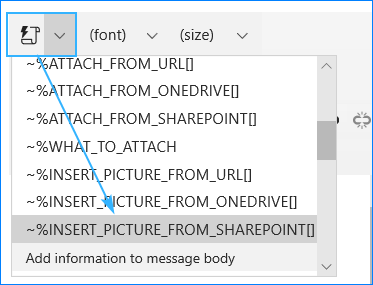
- Asup ka SharePoint anjeun,pituduh ka polder nu diperlukeun, pilih poto tur pencét Pilih :
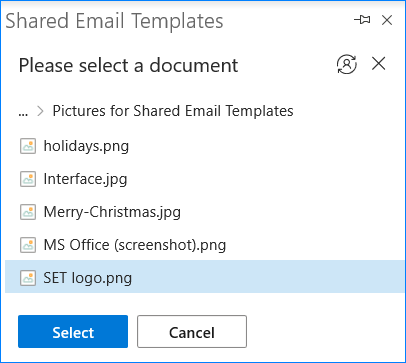
Catetan. Punten émut yén Témplat Email Dibagi kami ngadukung format ieu: .png, .gif, .bmp, .dib, .jpg, .jpe, .jfif, .jpeg.
- Setel gambarna ukuranana (dina piksel) atawa tinggalkeun salaku teras klik Selapkeun .
Lamun anjeun teu bisa manggihan gambar nu bener, mangga parios deui naha éta cocog jeung format nu dirojong sarta lamun asup dina akun SharePoint anu bener. Upami anjeun ningali yén anjeun salah lebet kana akun anu salah, klik waé ikon " Ganti akun SharePoint " ka relogging: 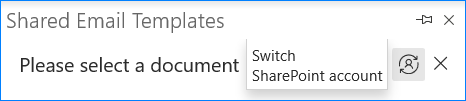
Sawaktos makro ditambahkeun kana citakan anjeun, anjeun' Bakal ningali makro ~%INSERT_PICTURE_FROM_SHAREPOINT kalayan karakter acak dina kurung kuadrat. Éta bakal janten jalur unik file ka lokasina di SharePoint anjeun. 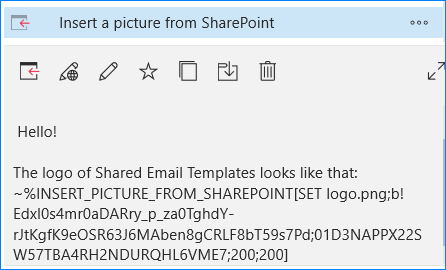
Sanajan siga bug, gambar anu normal bakal ditempelkeun dina awak email anjeun. 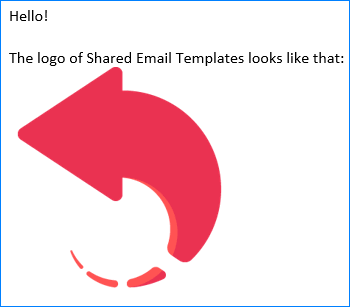
Hilap hiji hal?
Kami parantos ngalaksanakeun anu pangsaéna pikeun ngajantenkeun tambihan kami sabisa-gancang ramah-pamaké. Kami parantos nyiptakeun alat kalayan antarmuka anu jelas, pilihan anu sederhana tapi merenah sareng panginget anu lembut upami anjeun kantun sababaraha léngkah.
Sawaktos urang ngobrol ngeunaan gambar anu dibagikeun tina polder anu dibagikeun, sigana aya sababaraha. bewara nu bisa muncul. Salaku conto, anjeun parantos nyiptakeun polder pribadi dina SharePoint anjeun, nyiptakeun tim dina Témplat Email Dibagi sareng nyiptakeunsababaraha témplat kalayan makro ~%INSERT_PICTURE_FROM_SHAREPOINT[]. Lamun maca artikel ieu taliti, Anjeun pasti geus noticed nu aya hal leungit. Leres, polderna teu acan dibagikeun sareng anu sanés. Dina hal ieu, tambihan bakal ngingetkeun anjeun nalika nempelkeun témplat, anjeun bakal ningali pesen ieu: 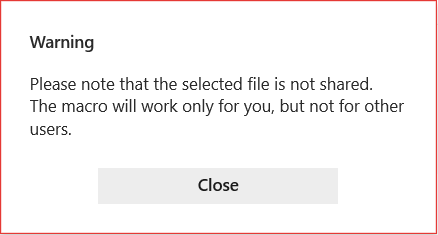
Éta ngan ukur panginget anu ramah pikeun ngabagi file ka batur atanapi milih gambar sanés tina polder anu dibagikeun. tibatan. Sedengkeun pikeun gambar, ulah hariwang, éta bakal ditambahkeun kana surelek anjeun pas anjeun klik Tutup.
Lamun kitu, ieu anjeun nu nempelkeun template kalawan gambar unshared, pesen bakal kasampak béda: 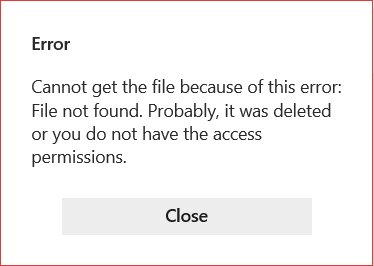
Henteu aya gambar anu bakal diselapkeun dugi ka nu gaduh polder masihan anjeun idin anu saluyu.
Kitu waé anu kuring hoyong terangkeun ngeunaan makro ~%INSERT_PICTURE_FROM_SHAREPOINT[] dinten ayeuna, hatur nuhun pikeun maca. . Upami anjeun mutuskeun pikeun masihan Témplat Email anu Dibagikeun kami, kéngingkeun pasang tina Microsoft Store. Upami anjeun gaduh eupan balik pikeun dibagikeun, mangga tinggalkeun sababaraha kecap dina bagian koméntar ;)

